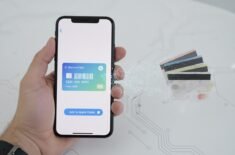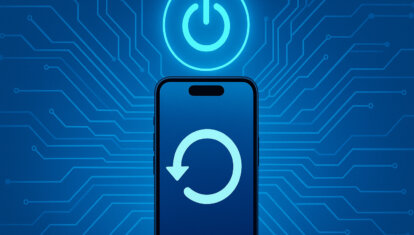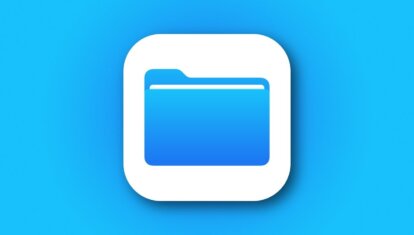Секретные фишки iOS 16, о которых должен знать каждый
Во время презентации новой iOS Apple традиционно умалчивает о большом количестве новых функций: большую часть из них потом можно найти мелким шрифтом внизу страницы, посвященной новой операционной системе, остальные же достаются пользователям в качестве небольшого сюрприза. То же самое произошло с iOS 16: с момента выхода минул целый месяц, а конца и края секретным фишкам, о которых никто не подозревал, не видно. Выбрали для вас лучшие функции iOS 16, скрытые от посторонних глаз, которые точно стоит попробовать.
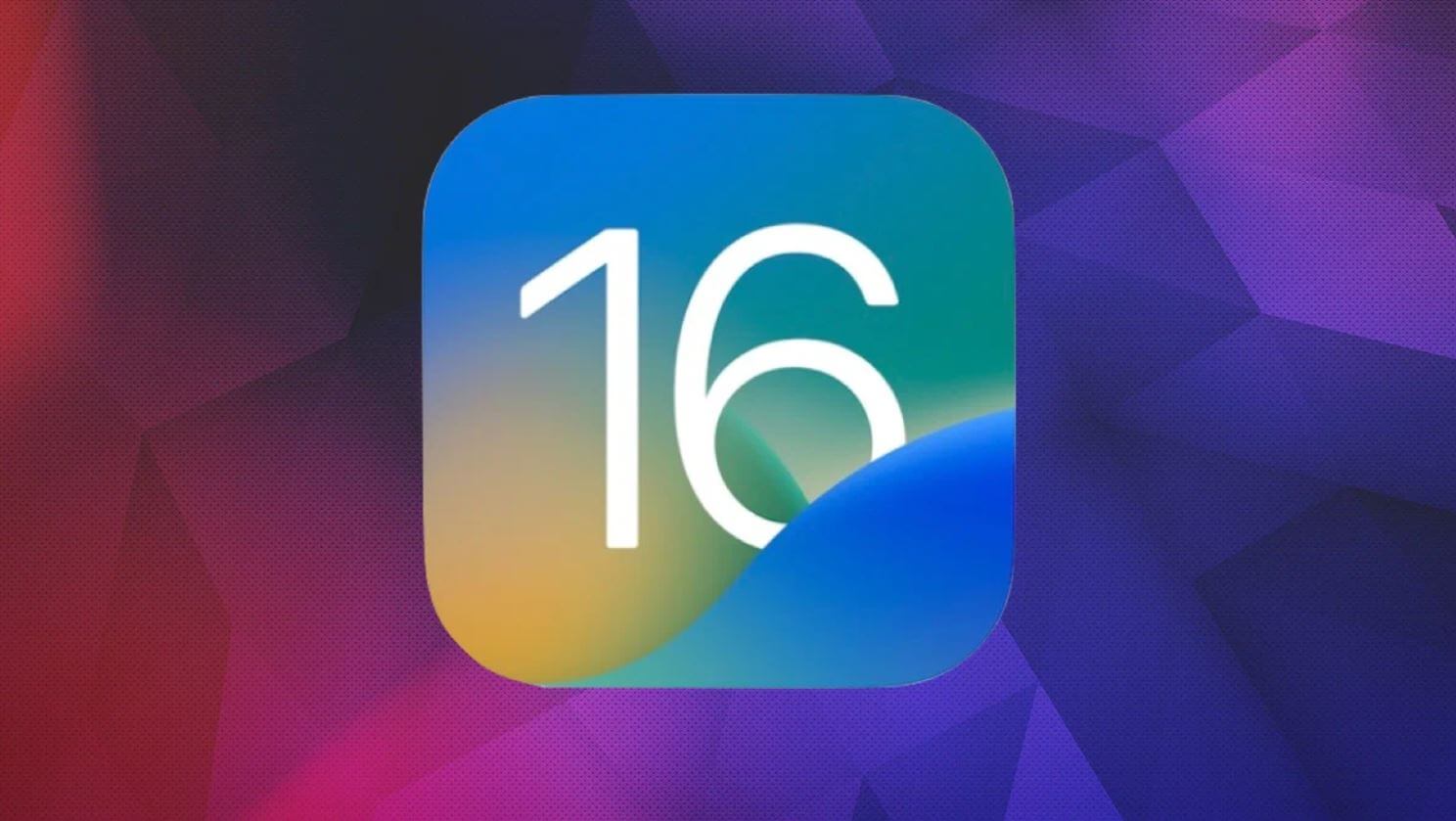
Вот несколько секретных фишек iOS 16, о которых вы могли не знать
ХОТИТЕ УЗНАВАТЬ КРУТЫЕ ЛАЙФХАКИ ПЕРВЫМИ? ПОДПИСЫВАЙТЕСЬ НА НАС ДЗЕНЕ
Содержание
Как отправить скриншот с Айфона
Пожалуй, нет человека, который бы не делал скриншоты хотя бы раз в день. Однако сам процесс довольно утомителен: приходится либо отправлять его с помощью меню «Поделиться» и потом вручную удалять с подтверждением, либо отправлять и сохранять, а после чистить захламленную папку со снимками экрана в приложении Фото.
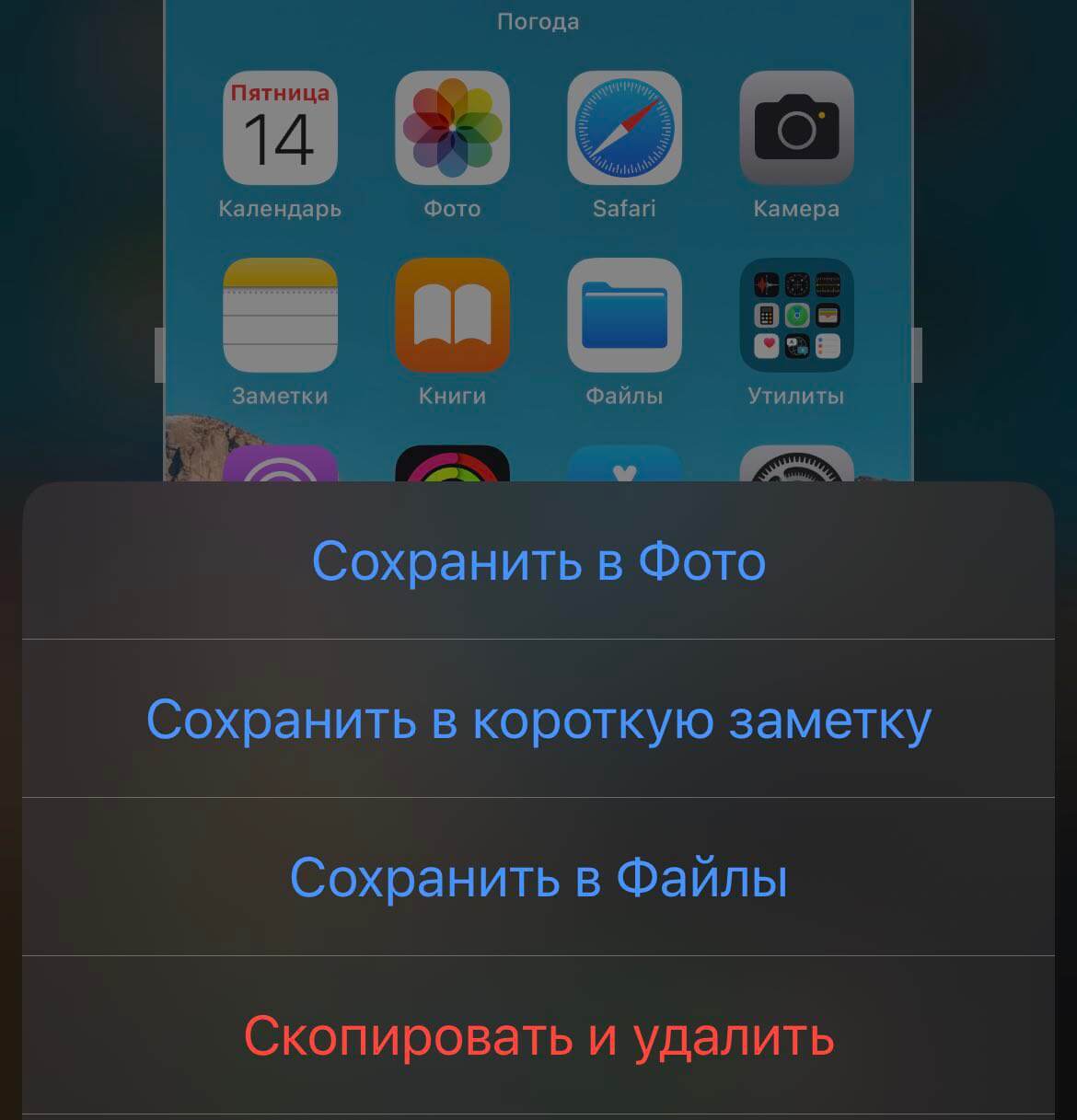
Делиться скриншотом стало намного проще
В Apple почуяли неладное, поэтому в iOS 16 процесс заметно упростили: теперь вам нужно сделать скриншот, нажав клавиши на корпусе, выбрать нужную область снимка, после чего нажать «Готово» и выбрать пункт «Скопировать и удалить». Снимок останется в буфере обмена, откуда вы сможете его добавить в сообщение или вставить на iPad, но сам файл не останется в памяти устройства. Отличный способ, который экономит время и не захламляет память!
iPad Pro нашли неожиданное применение. Зачем он нужен археологам
Как открывать ссылки в нужном приложении на Айфоне
Мы с друзьями до сих пор используем iMessage для обмена различными ссылками. Как известно, iPhone далеко не всегда открывает их в нужном приложении или наоборот — перекидывает в программу, хотя Safari был бы предпочтительнее. В общем, серьезная путаница возникает.
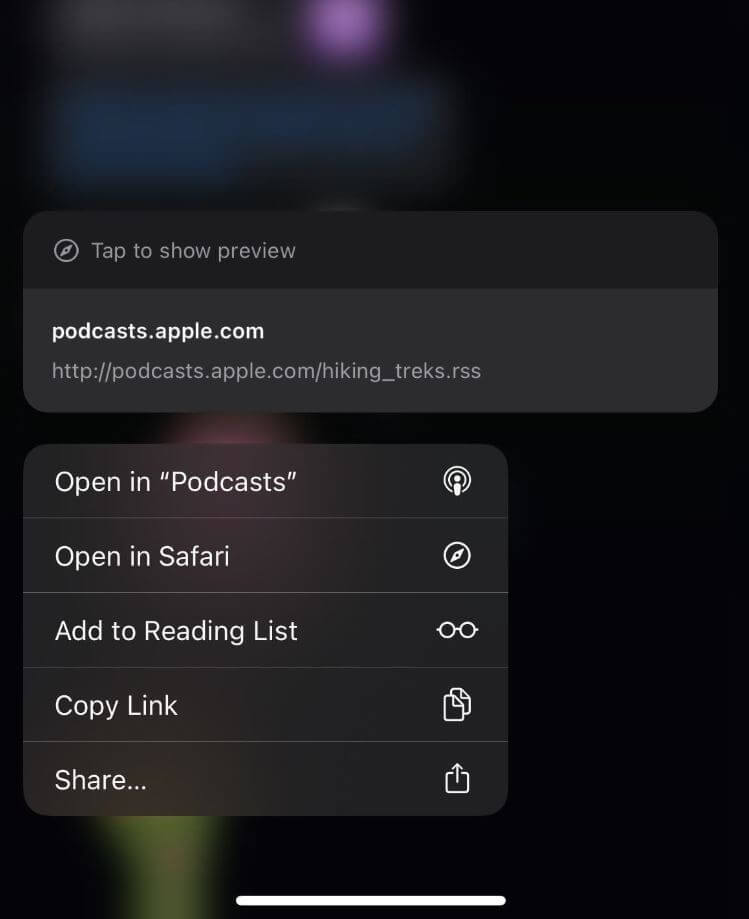
Вот так это должно работать в идеале. Но срабатывает не со всеми ссылками
В iOS 16 эта проблема была исправлена, но этого не заметили: теперь при получении ссылки в iMessage вам нужно нажать на сообщение и удерживать, после чего откроется контекстное меню. В нем вы сможете выбрать нужное приложение, например, Подкасты или же открыть ссылку в браузере. Правда, работает эта функция не со всеми ссылками, поэтому эта фишка на вес золота.
Кроме того, в сообщениях от друзей часто приходит какая-то единица измерения будь то температура, валюта и другое. Чтобы конвертировать ее в другую, просто удерживайте сообщение — вы получите конвертацию в другую единицу измерения. Что еще нового появилось в Сообщениях — читайте в нашем материале.
Как пользоваться новым приложением Погода в iOS 16
Ровные фигуры в Заметках на Айфоне
Если раньше вам приходилось просто обводить маркером какой-либо текст в Заметках или делать скриншот, то в iOS 16 работа с документами стала еще лучше: у пользователей появилась возможность добавлять фигуры и свою подпись к любой рукописной заметке! Он работает как и при редактировании скриншота на Айфоне или PDF-документа.
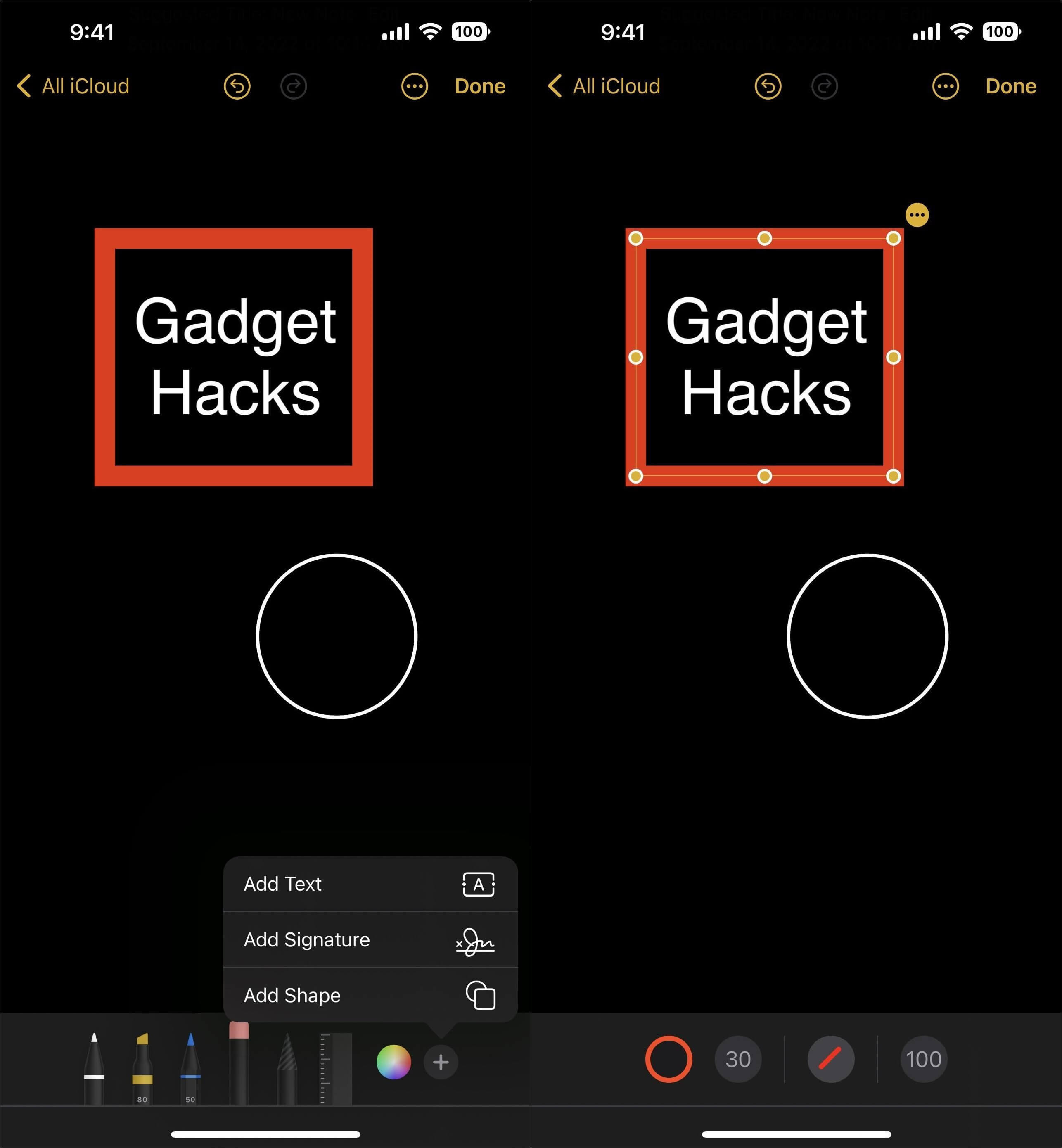
Вот так можно легко добавлять фигуры в Заметках
Чтобы добавить фигуру в Заметках, коснитесь значка «Добавить» внизу экрана, выберите «Добавить текст» и «Добавить фигуру». Поначалу добавление фигур кажется довольно сложной задачей, но к этому быстро привыкаешь, особенно, если пользуешься функцией часто.
Что такое Умный дом Matter в iOS 16 и зачем он нужен
Группы в Контактах на iPhone
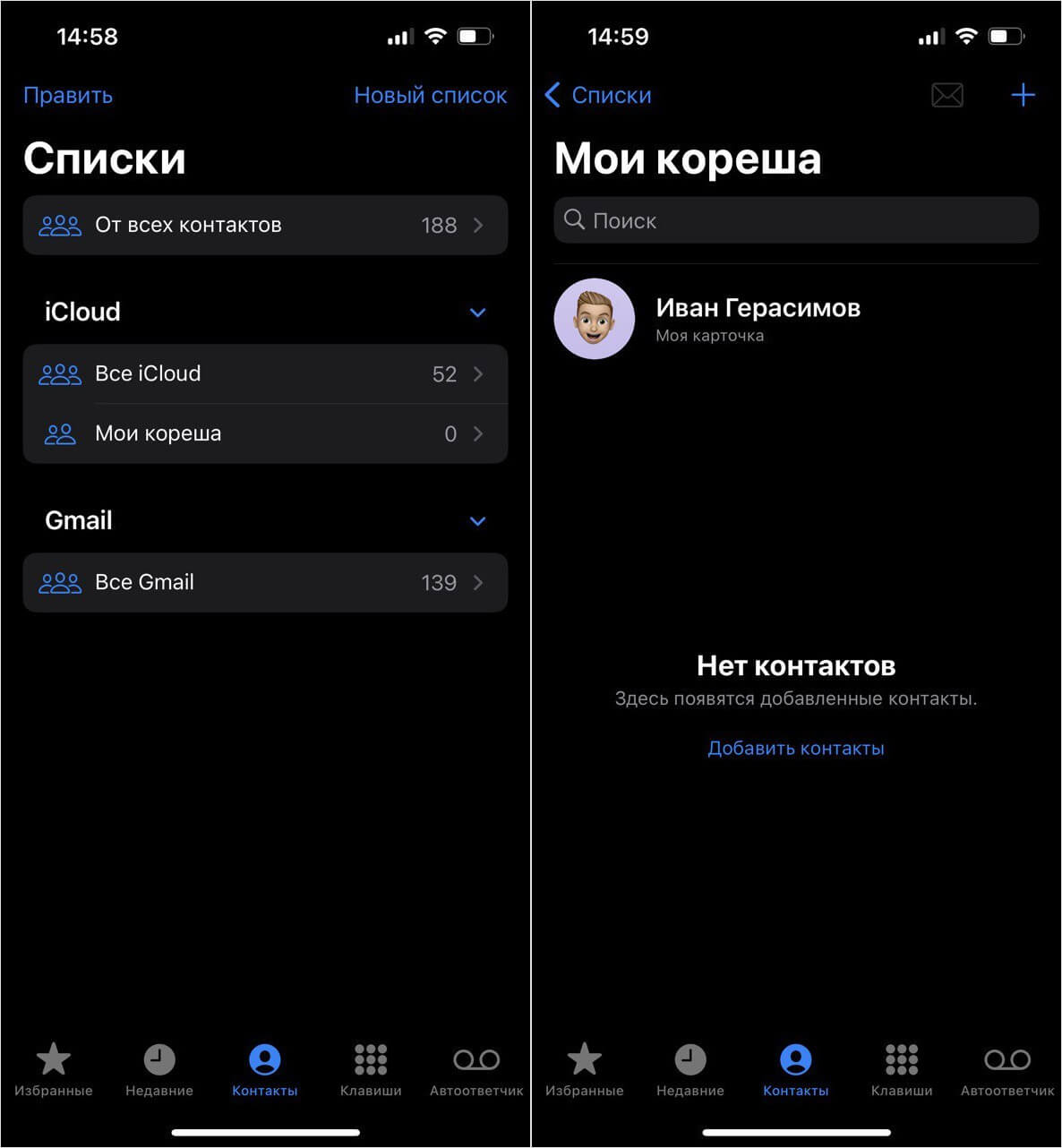
Редактировать и создавать списки контактов можно прямо из телефонной книжки!
Удивительно, но Apple умолчала об одном из самых ценных нововведений iOS 16 — создании и управлении группами контактов. Теперь они называются списками: кнопка доступна на главной странице приложения Контакты слева вверху. Прямо из этого подпункта можете создать новый список в удобной учетной записи iCloud или Gmail, а также добавить туда пользователей и выбрать активный список. Удобно!
Как удалить контакты с Айфона
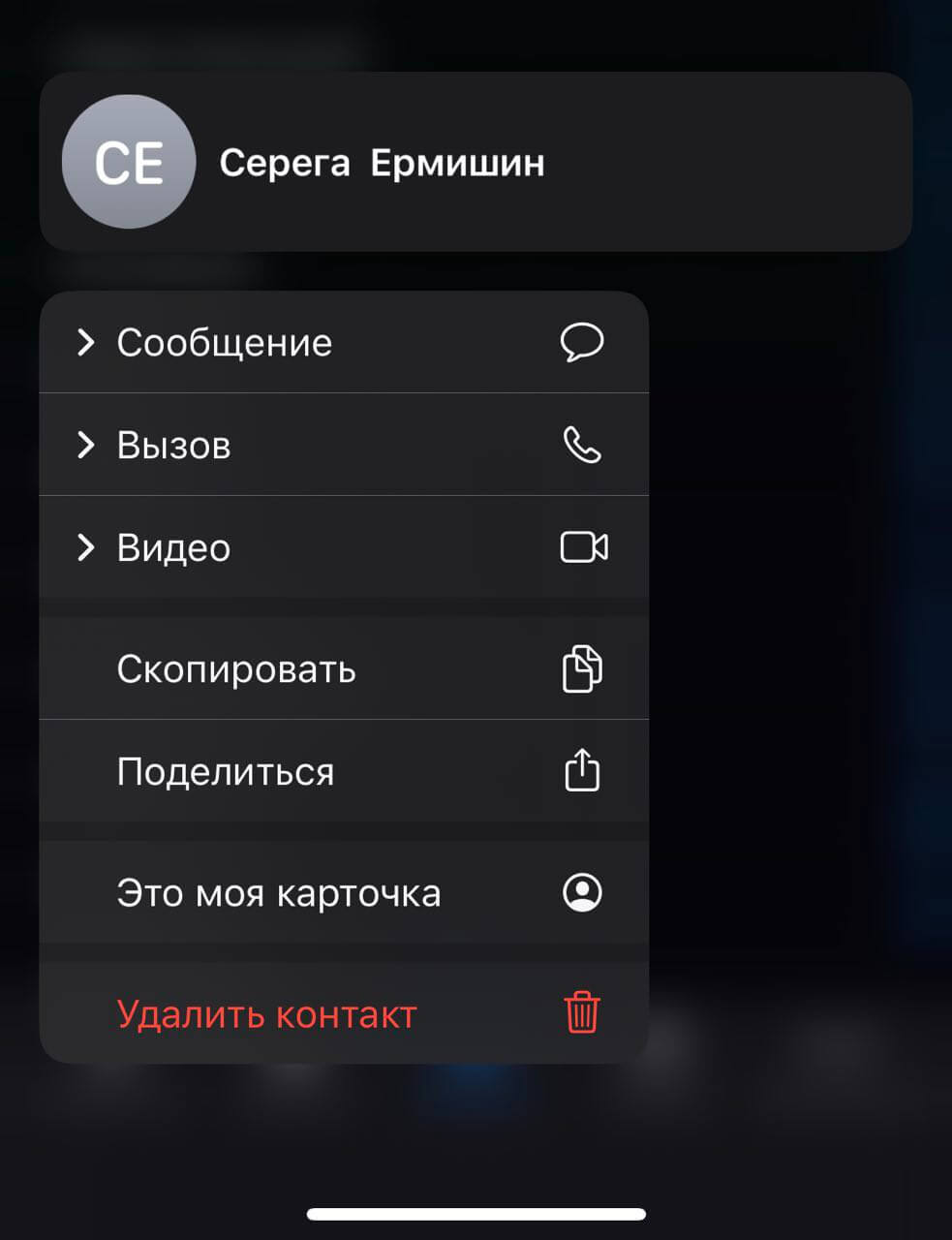
Удалять контакты также стало намного проще
Помнится, удалить Контакты на Айфоне всегда было достаточно проблематично: приходилось выбирать нужны, после чего удалять по нажатию кнопки внизу. В iOS 16 это многолетнее недоразумение было исправлено!
Теперь вам нужно всего лишь выбрать контакт и длительным нажатием вызвать всплывающее меню, после чего выбрать «Удалить». Такое меню существовало и ранее в iOS 15, но кнопки удаления там не было. Мелочь, а приятно!
Остались вопросы? Задайте их в нашем Телеграм-чате!
Плеер в iOS 16
В пункте управления расположен виджет управления плеером, которым удобно пользоваться в играх или приложениях. Только раньше, если вы не пользовались им, при длительном нажатии он отображал пустую страницу, то теперь там находятся последние треки, плейлисты, исполнители и подкасты, которые вы включали недавно.
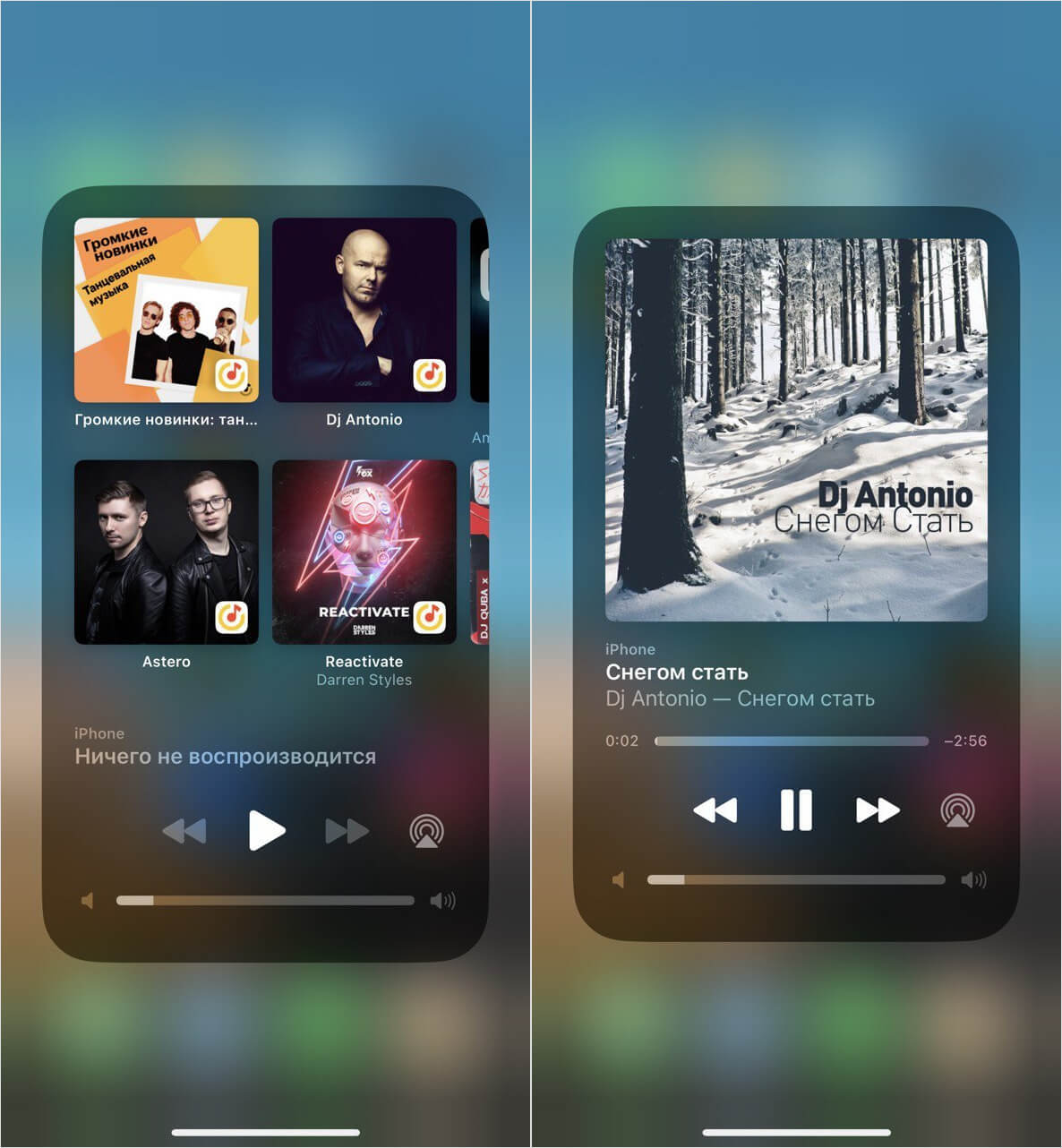
Плеер в iOS 16 «докрутили» как следует!
При нажатии на карточку исполнителя запускается его последний вышедший трек! При этом вас не перекидывает в Яндекс.Музыку или Apple Music — все работает в фоновом режиме. Еще одна приятная мелочь, которая вам наверняка понравится.
Какие функции, о которых не говорила Apple, нашли вы в iOS 16? Делитесь в комментариях!